综合
搜 索
- 综合
- 软件
- 系统
- 教程
手把手处理win10系统打不开记事本提示“无法打开此文件”的办法
发布日期:2019-05-17 作者:深度系统官网 来源:http://www.52shendu.com
今天小编分享一下win10系统打不开记事本提示“无法打开此文件”问题的处理方法,在操作win10电脑的过程中常常不知道怎么去解决win10系统打不开记事本提示“无法打开此文件”的问题,有什么好的方法去处理win10系统打不开记事本提示“无法打开此文件”呢?今天本站小编教您怎么处理此问题,其实只需要1、在windows10 64位纯净版系统中鼠标右键点击记事本,直接选择“属性”选项; 2、记事本属性窗口打开之后,就单击“常规”选项下面的“更改”按钮就可以完美解决了。下面就由小编给你们具体详解win10系统打不开记事本提示“无法打开此文件”的图文步骤:
1、在windows10 64位纯净版系统中鼠标右键点击记事本,直接选择“属性”选项;
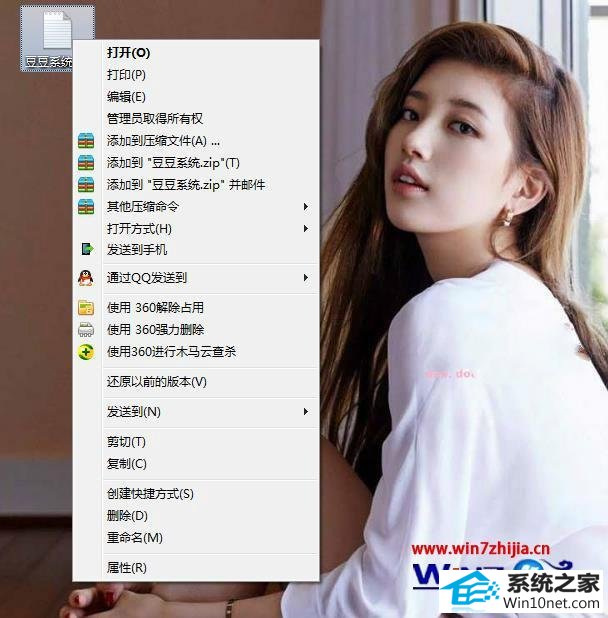
2、记事本属性窗口打开之后,就单击“常规”选项下面的“更改”按钮;
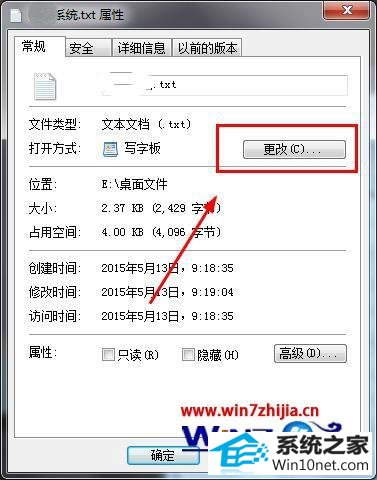
3、然后就打开方式窗口,单击记事本,同时直接勾选“始终使用选择的程序打开这种文件”,再单击“确定”按键;
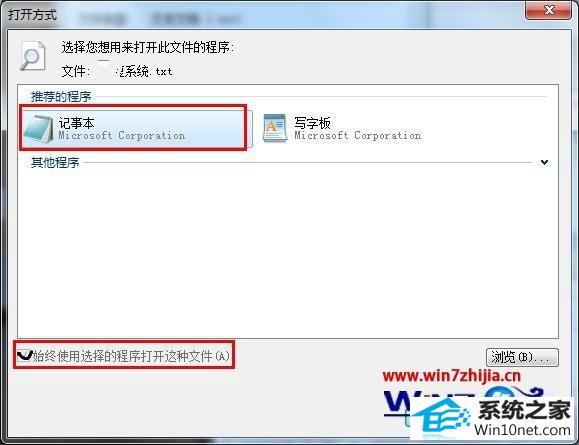
4、接着就回到记事本属性窗口,再单击“应用 - 确定”选项;
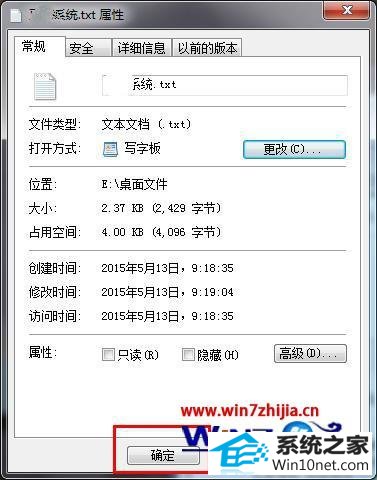
5、然后当再打开记事本的时候,就会发现不会再显示“打开方式”对话窗口了,问题就可以很好地解决了。
通过上面的方法就可以解决win10打不开记事本提示“无法打开此文件”这个问题了,有遇到同样问题的用户们可以按照上面的图文步骤进行操作就可以了,希望对大家有所帮助!
栏目专题推荐
系统下载排行
- 1深度技术Win10 精选装机版64位 2020.06
- 2深度系统 Ghost Xp SP3 稳定装机版 v2019.03
- 3电脑公司Win10 完整装机版 2021.03(32位)
- 4深度系统 Ghost Win7 32位 安全装机版 v2019.06
- 5萝卜家园win11免激活64位不卡顿优良版v2021.10
- 6系统之家Win7 64位 珍藏装机版 2020.11
- 7电脑公司win7免激活64位通用旗舰版v2021.10
- 8萝卜家园Windows7 64位 热门2021五一装机版
- 9番茄花园Windows10 32位 超纯装机版 2020.06
- 10萝卜家园Win7 旗舰装机版 2020.12(32位)
